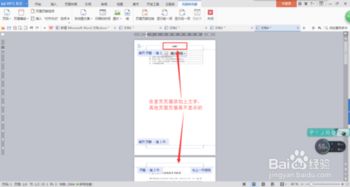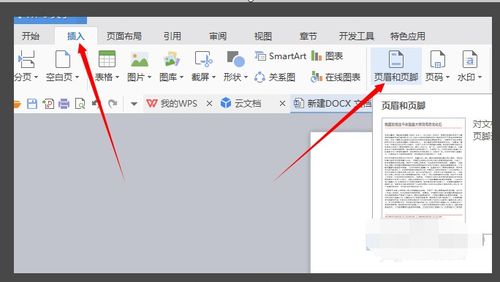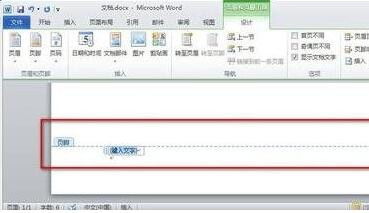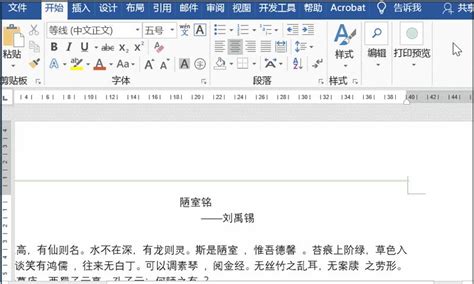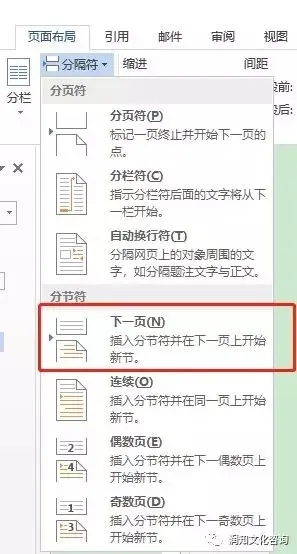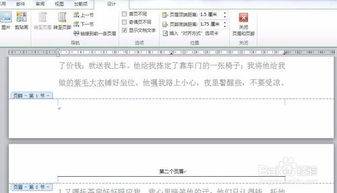在Word中设置奇偶页不同页眉内容的方法
在Word文档编辑中,页眉的设置往往能增添文档的规范性和美观度。但你知道吗?其实你可以为Word文档的奇偶页设置不同的页眉内容,让文档看起来更加专业和细致。这种设置尤其在编写书籍、报告或手册时显得尤为重要,因为它能够帮助读者快速区分章节或内容板块,同时也能满足一些特殊的排版需求。那么,具体该如何操作呢?接下来,我们就一步步地探索如何在Word中将奇偶页的页眉设置成不同的内容。

首先,你需要确保你的Word版本支持这一功能。Word 2007及以上版本都具备这个特性,如果你还在使用更早的版本,建议升级到最新版本,以享受更多的功能和优化。
第一步:打开文档并进入页眉编辑模式
1. 打开Word文档:打开你想要编辑的Word文档。
2. 进入页眉编辑模式:点击顶部菜单栏中的“插入”选项卡,然后找到并点击“页眉”按钮。在弹出的下拉菜单中,选择你喜欢的页眉样式。此时,文档会自动进入页眉编辑模式,你会看到文档的顶部出现了一条编辑框,这就是你的页眉区域。
第二步:开启奇偶页不同设置
1. 打开页面设置:在Word的顶部菜单栏中,找到并点击“页面布局”选项卡。然后,找到并点击“页面设置”按钮(它可能以一个小齿轮或对话框图标的形式出现)。
2. 勾选“奇偶页不同”:在弹出的“页面设置”对话框中,找到“版式”选项卡。在这里,你会看到一个名为“奇偶页不同”的选项。勾选这个选项,然后点击“确定”。
完成这一步后,Word文档就会自动应用这个设置,允许你为奇数和偶数页设置不同的页眉内容。
第三步:编辑奇数和偶数页的页眉
1. 编辑奇数页页眉:在页眉编辑模式下,你会看到文档的当前页眉内容。如果此时是奇数页,那么你就可以直接在这里编辑奇数页的页眉内容了。你可以添加文字、图片、页码等任何你想要的内容。
2. 跳转到偶数页页眉:编辑完奇数页页眉后,你需要切换到偶数页页眉进行编辑。为此,你可以双击文档正文中的任何位置,退出当前页眉的编辑模式。然后,将光标移动到文档的偶数页(你可以通过滚动鼠标滚轮或使用键盘上的Page Down键快速定位到偶数页)。
在偶数页的顶部,你会看到页眉区域仍处于未编辑状态(通常显示为灰色)。此时,双击偶数页的页眉区域,就可以进入偶数页页眉的编辑模式了。在这里,你可以像编辑奇数页页眉一样,添加任何你想要的内容。
第四步:添加页码和其他元素(可选)
在编辑页眉的过程中,你可能还想添加页码或其他元素来增强文档的可读性。以下是一些关于如何添加这些元素的提示:
1. 添加页码:在页眉编辑模式下,点击顶部菜单栏中的“插入”选项卡,然后找到并点击“页码”按钮。在弹出的下拉菜单中,你可以选择页码的位置(如左侧、右侧或居中)以及页码的格式(如数字、罗马数字等)。
如果你想为奇数页和偶数页设置不同的页码位置或格式,你可以在分别编辑奇数页和偶数页页眉时分别插入页码。
2. 添加图片或形状:同样在页眉编辑模式下,点击顶部菜单栏中的“插入”选项卡,然后找到并点击“图片”或“形状”按钮来插入图片或形状。你可以调整这些元素的大小、位置和样式来适应你的页眉设计。
3. 添加文本框:如果你需要在页眉中插入多行文字或复杂的布局,可以使用文本框。点击顶部菜单栏中的“插入”选项卡,然后找到并点击“文本框”按钮。在弹出的下拉菜单中,选择你喜欢的文本框样式并插入到页眉中。然后,你可以在文本框中输入文字、调整文字格式和文本框的边框样式。
第五步:检查并调整(重要)
在完成页眉编辑后,务必仔细检查文档中的每一页,确保奇数页和偶数页的页眉内容正确无误且符合你的设计预期。如果发现有任何问题或需要调整的地方,立即进行修改。
此外,由于不同的打印机和打印设置可能会对文档的显示效果产生影响,建议在打印前进行打印预览并检查打印效果是否符合预期。
小贴士:
使用样式:在编辑页眉时,可以使用Word的样式功能来统一文字格式和排版风格。这不仅可以提高文档的专业度,还可以让你在后续的编辑和修改中更加高效。
备份文档:在进行任何重要的编辑或修改之前,建议备份你的文档。这样,如果发生意外情况(如系统崩溃或文档损坏),你可以轻松恢复到之前的状态。
学习快捷键:掌握一些常用的Word快捷键可以大大提高你的工作效率。例如,使用Ctrl+S可以保存文档;使用Ctrl+Z可以撤销上一步操作;使用Ctrl+B可以加粗选中的文字等。
探索更多功能:Word是一款功能强大的文档编辑软件,除了页眉设置之外,它还有许多其他有用的功能等待你去探索和发现。例如,你可以使用Word的表格功能来创建和编辑表格;使用Word的图表功能来创建和插入图表;使用Word的邮件合并功能来批量发送个性化的邮件等。
现在,你已经掌握了如何在Word中将奇偶页的页眉设置成不同的内容的方法。希望这个教程能够帮助你提升文档编辑的效率和质量,让你的文档更加专业和美观。
- 上一篇: 煤与石油的形成过程解析
- 下一篇: Excel表格冻结窗口的实用教程
-
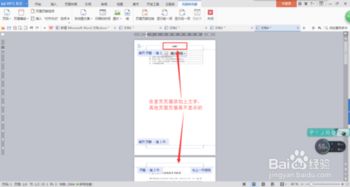 如何在Word中设置奇偶页不同的页眉和页脚新闻资讯04-28
如何在Word中设置奇偶页不同的页眉和页脚新闻资讯04-28 -
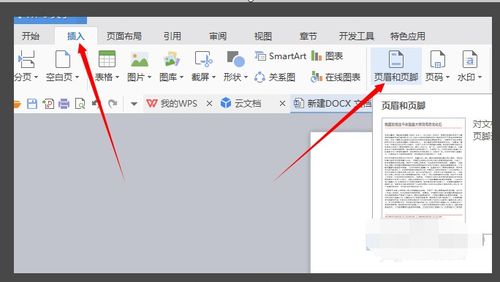 如何在Word文档中设置页眉和页脚?新闻资讯11-18
如何在Word文档中设置页眉和页脚?新闻资讯11-18 -
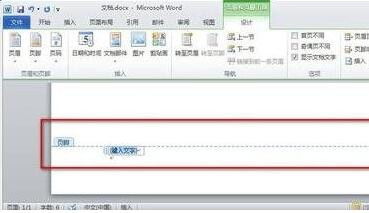 如何在Word中设置页眉和页脚?新闻资讯11-23
如何在Word中设置页眉和页脚?新闻资讯11-23 -
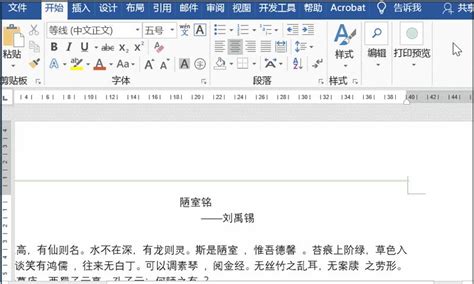 如何设置Word文档首页不显示页眉页脚新闻资讯11-30
如何设置Word文档首页不显示页眉页脚新闻资讯11-30 -
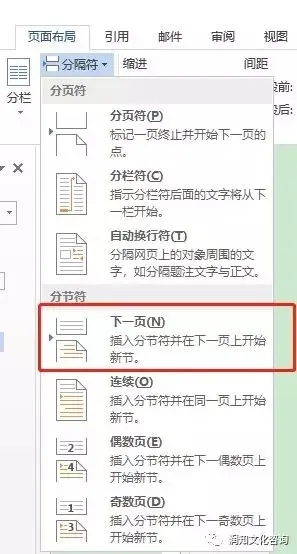 论文排版技巧精要:奇偶页眉脚设置指南新闻资讯03-15
论文排版技巧精要:奇偶页眉脚设置指南新闻资讯03-15 -
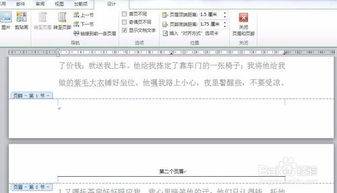 打造个性化页眉:每页不同的绝妙技巧新闻资讯12-08
打造个性化页眉:每页不同的绝妙技巧新闻资讯12-08